如何變更 HP 印表機上的紙張尺寸
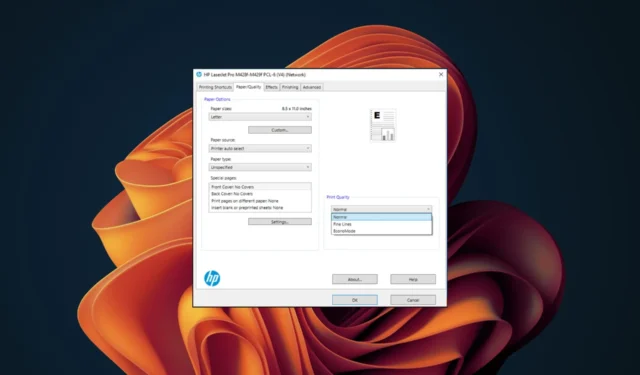
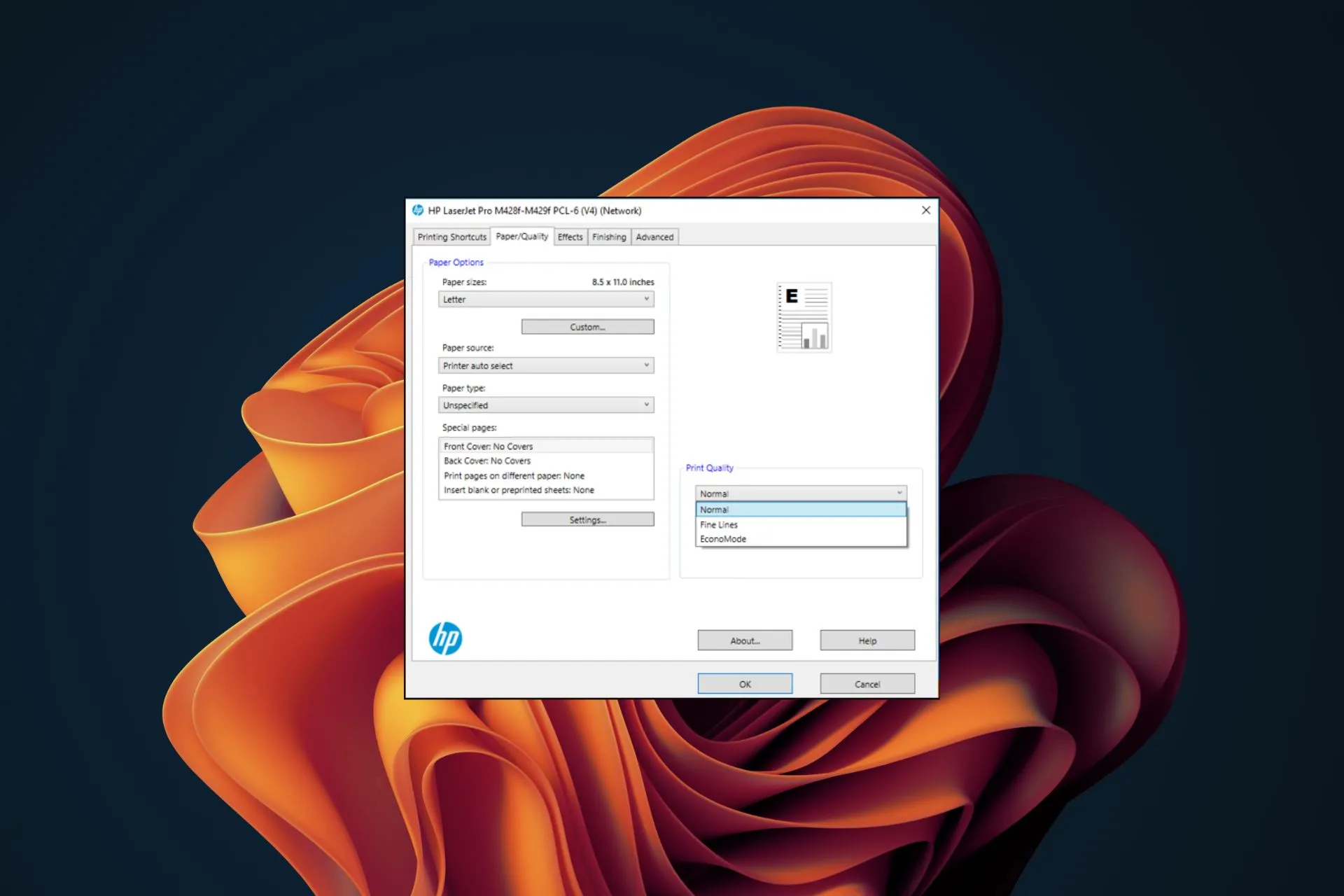
根據您希望在 HP 印表機上列印的文檔,您可能需要變更預設紙張尺寸(通常為 Letter 或 A4)。在本指南中,我們將分享如何進行。
如何在 HP 印表機上設定紙張尺寸?
在開始之前,請確保滿足以下條件:
- 請確定您的 HP 印表機位於與電腦連接的相同網路上。
- 確保印表機中裝入了正確類型的紙張。
1. 使用紙盤
紙匣的長度、寬度和尺寸將根據您的 HP 印表機型號而有所不同。您可以將所選的紙張尺寸插入紙盤,只需確保其不超過標準尺寸即可。
載入後,您的印表機將顯示修改紙張尺寸的提示,以符合您剛剛替換的紙張。某些較舊的型號無法自動偵測尺寸,因此您必須在列印頁面上手動執行此操作,以免最終導致印表機無法列印正確的尺寸 。
2. 使用 HP 印表機控制面板
- 按下印表機正面的主頁按鈕啟動 HP 印表機的控制面板選單。 (您需要採取的具體步驟取決於您的型號)。
- 選擇紙張設定,然後選擇修改。
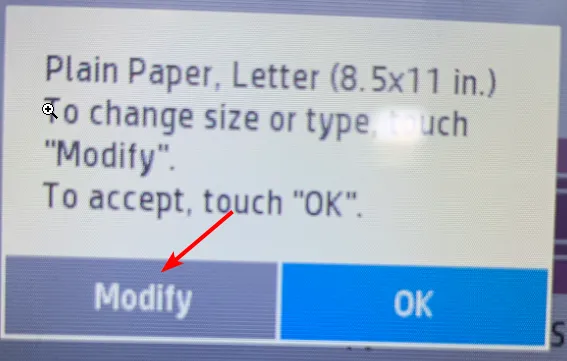
- 從列出的選項中選擇尺寸或輸入自訂尺寸。
3. 使用 HP Smart 應用程式
- 在您的裝置上啟動 HP Smart 應用程式,或下載應用程式(如果尚未下載)。
- 轉至進階設定>設定>紙盤和紙張管理。
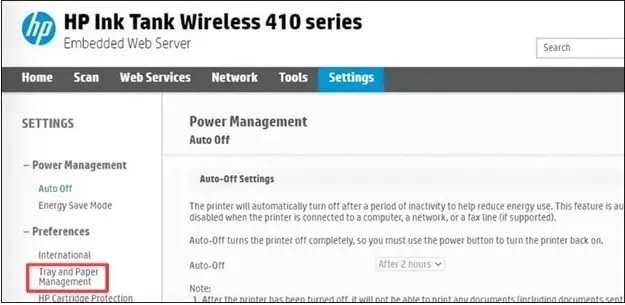
- 從選項中選擇紙張尺寸。
4. 使用“設定”應用程式
- 按 Windows 鍵並點選「設定」。
- 選擇藍牙與藍牙設備,然後按一下印表機和設備掃描器。
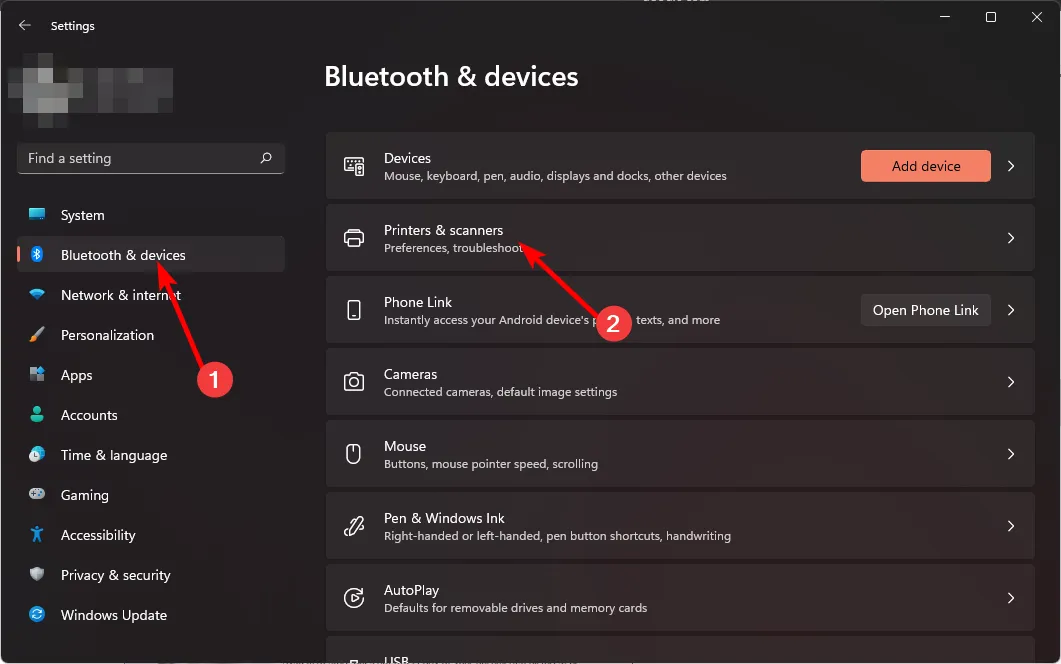
- 從清單中選擇 HP 印表機。
- 向下捲動並選擇列印首選項。
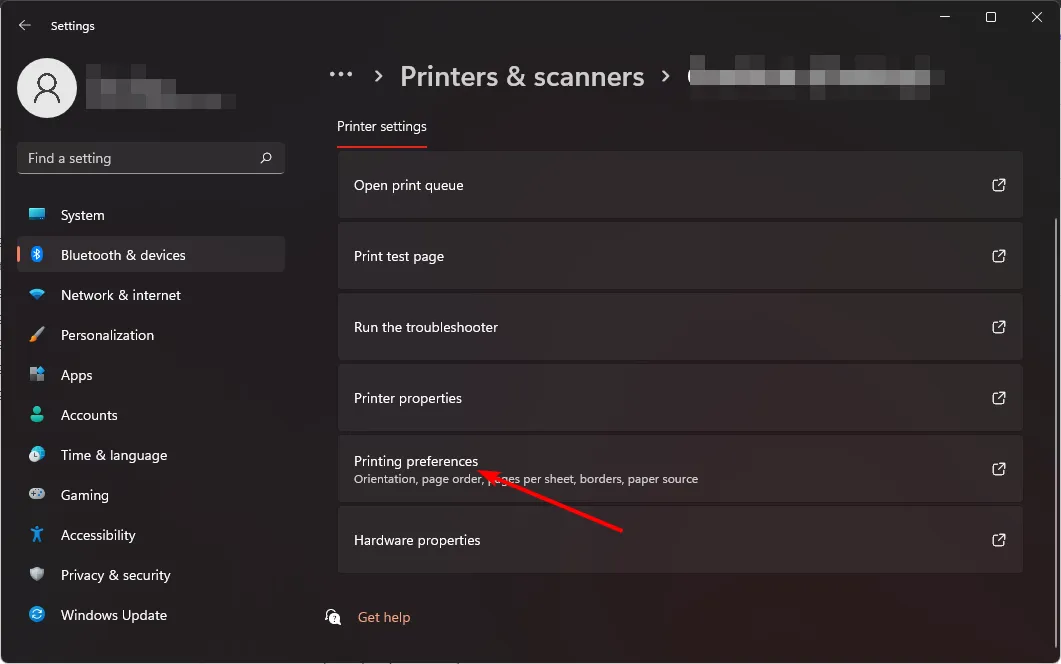
- 導覽至「紙張/品質」標籤並選擇自訂。
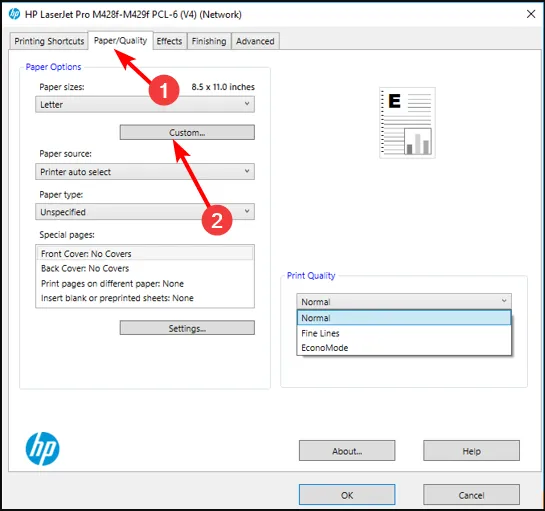
- 點選“新建”,然後填寫新紙張尺寸的自訂寬度、高度和名稱,然後點擊確定儲存變更。 (根據經驗,避免將尺寸設定為高於預設紙張尺寸,以避免出現列印作業問題)。
- 現在裝入紙張並開始列印。請記住在出現提示時選擇此自訂紙張尺寸。
5. 使用控制面板
- 按Windows + R 鍵,在文字方塊中輸入control對話框,然後點選 Enter 開啟控制台。
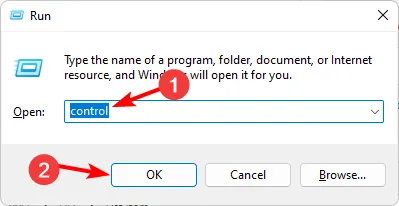
- 前往硬體和聲音>裝置和印表機。
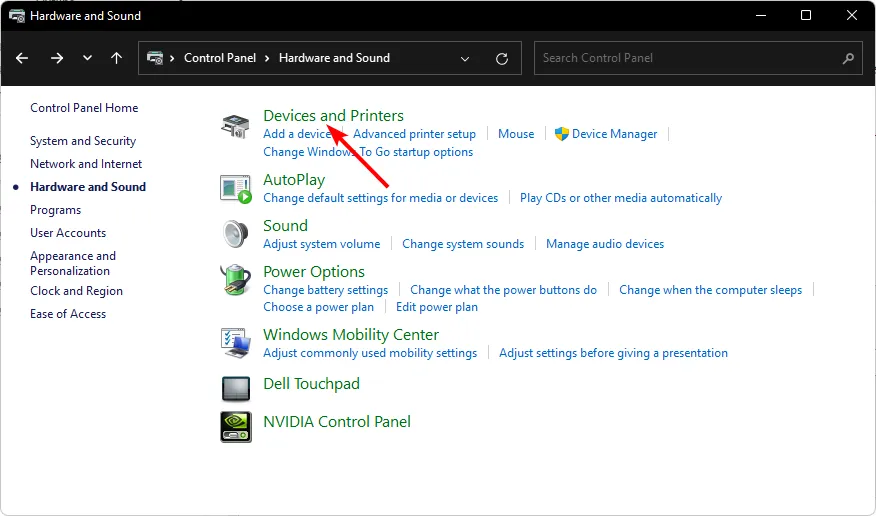
- 向下捲動至「印表機」部分,雙擊您的 HP 印表機,然後選擇列印首選項。
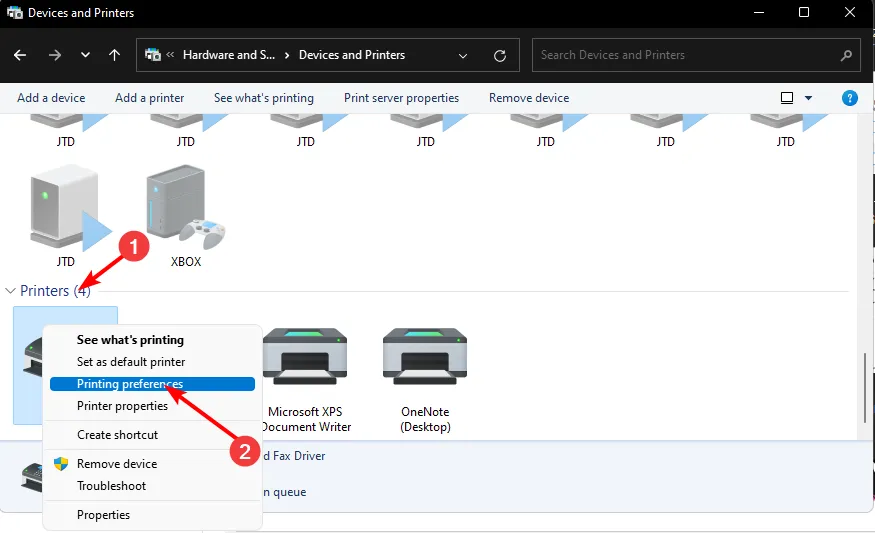
- 導覽至「紙張/品質」標籤並選擇自訂。
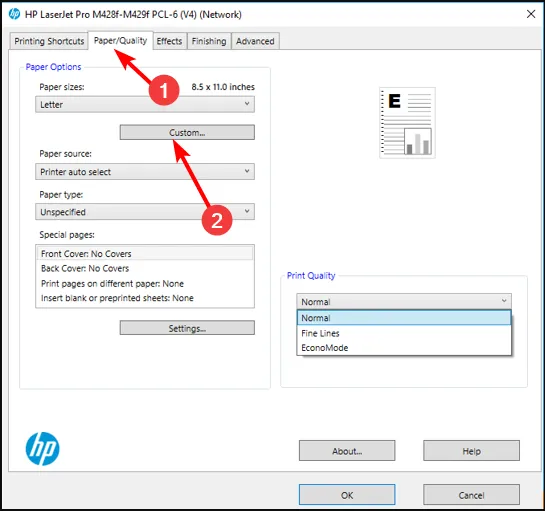
- 點選“新建”,然後填寫新紙張尺寸的自訂寬度、高度和名稱,然後點擊確定儲存變更。< / a>
雖然標準紙張尺寸在大多數情況下效果很好,但有時沒有必要,特別是當較小尺寸的紙張適合列印作業時。
更改HP 印表機的紙張尺寸可以幫助您避免以下問題:僅列印文件的一半或因印表機耗盡而必須重新列印紙張中間列印作業。
如果您傾向於在多種不同類型的紙張上進行列印,現在您知道如何進行調整並更好地控制您的印表機及其使用的紙張。此外,如果您使用 HP Instant Ink 計劃,您可以節省更多。
請記住,這些說明可能不適用於所有型號和品牌的 HP 印表機,但它們至少應該為您提供一個起點。如果您有任何其他問題、建議或意見,請將其留在下面的評論部分。



發佈留言